MacのMicrosoft Teamsで「申し訳ございません。画像を失った可能性があります。送信前に再度画像を貼り付けてください。」と表示される
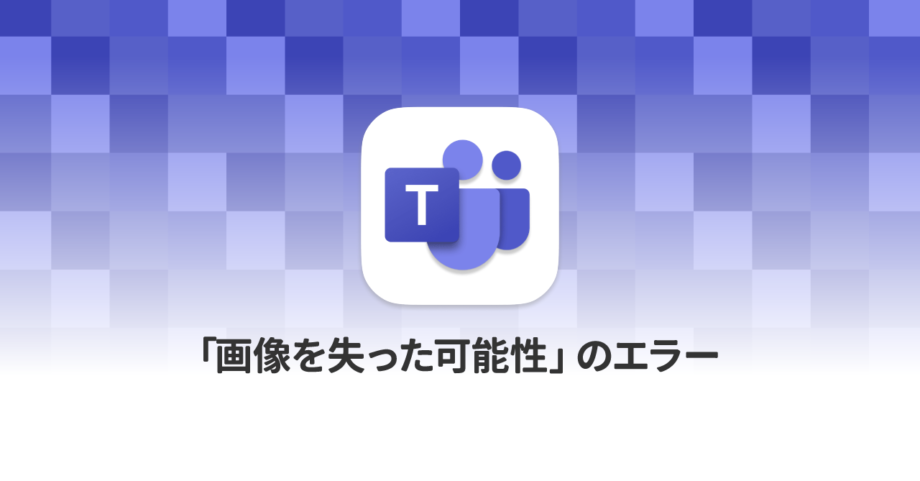
Mac版のMicrosoft Teamsでスクショを貼り付けた状態のメッセージを送信しようとすると「申し訳ございません。画像を失った可能性があります。送信前に再度画像を貼り付けてください。」と表示される場合があります。

画像を貼り直せば送信できますが地味に面倒です。
Teamsでの画像送信方法
そもそも、Teamsでスクショを貼り付ける方法は「メッセージに添付する方法」と「メッセージ内に画像を埋め込む方法」の2つがあります。
メッセージに添付する方法
Finderからスクショ(画像ファイル)をメッセージ入力欄にドラッグアンドドロップすると、メッセージの1番下に画像ファイル名が表示されます。
この方法は画像がプレビューされずに、添付データとして送信されます。
メッセージ入力欄の画像アイコンをクリックして画像ファイルを選択した場合も同様の挙動になります。
メッセージ内に画像を埋め込む方法
ドラッグアンドドロップではなく、Finder上で画像ファイルをコピーして、メッセージ入力欄にペーストすると、画像がメッセージ内にプレビューした状態で埋め込まれます。
また、Macの場合はスクショを撮影するときにcontrolを押しながら撮影するとクリップボード上にスクショが保存されるので、スクショファイルがMac上で溢れる心配がありません。
クリップボードから貼り付けるのが原因?
自分の場合は、基本的に「メッセージ内に画像を埋め込む方法」を使っていて、さらにスクショはcontrolを押しながら撮影してクリップボードに直接保存したものを使用していました。
エラーメッセージは「画像を失った可能性があります。」と書かれてあるので、もしかするとクリップボードから直接貼り付けた影響でこのようなエラーが表示されたのかもしれません。
ちなみに、エラーが出てしまったあとでもAlfredのクリップボード履歴機能を使って、再度クリップボードから画像を貼り付けて送信するとうまくいきますし、100%再現するわけでもありません。
クリップボードからの貼り付けが原因ではないのかもしれませんが、ローカルに画像を保存してから貼り付けるようにした方が安全そうです。


 Macのターミナルでパスワード付きのZIPファイルを作成する方法
Macのターミナルでパスワード付きのZIPファイルを作成する方法  iTerm2で「Use System Window Restoration Setting」を設定しているとアラートが表示されて機能しない
iTerm2で「Use System Window Restoration Setting」を設定しているとアラートが表示されて機能しない  Google Chromeのサイト内検索(カスタム検索)機能を別のプロファイルに移行する方法
Google Chromeのサイト内検索(カスタム検索)機能を別のプロファイルに移行する方法  iPadで入力モードを切り替えずに数字や記号をすばやく入力する方法
iPadで入力モードを切り替えずに数字や記号をすばやく入力する方法  iPhoneやiPadでYouTubeの再生速度を3倍速や4倍速にする方法
iPhoneやiPadでYouTubeの再生速度を3倍速や4倍速にする方法  Keynoteで有効にしているはずのフォントが表示されない現象
Keynoteで有効にしているはずのフォントが表示されない現象  MacのKeynoteにハイライトされた状態でコードを貼り付ける方法
MacのKeynoteにハイライトされた状態でコードを貼り付ける方法  AirPodsで片耳を外しても再生が止まらないようにする方法
AirPodsで片耳を外しても再生が止まらないようにする方法  iTerm2でマウスやトラックパッドの操作を設定できる環境設定の「Pointer」タブ
iTerm2でマウスやトラックパッドの操作を設定できる環境設定の「Pointer」タブ  DeepLで「インターネット接続に問題があります」と表示されて翻訳できないときに確認すること
DeepLで「インターネット接続に問題があります」と表示されて翻訳できないときに確認すること  Ulyssesの「第2のエディタ」表示を使って2つのシートを横並びに表示する
Ulyssesの「第2のエディタ」表示を使って2つのシートを横並びに表示する  1つのノートアプリにすべて集約するのをやめた理由|2025年時点のノートアプリの使い分け
1つのノートアプリにすべて集約するのをやめた理由|2025年時点のノートアプリの使い分け  Notionログイン時の「マジックリンク」「ログインコード」をやめて普通のパスワードを使う
Notionログイン時の「マジックリンク」「ログインコード」をやめて普通のパスワードを使う  AlfredでNotion内の検索ができるようになるワークフロー「Notion Search」
AlfredでNotion内の検索ができるようになるワークフロー「Notion Search」  Gitで1行しか変更していないはずのに全行変更した判定になってしまう
Gitで1行しか変更していないはずのに全行変更した判定になってしまう  Macでアプリごとに音量を調節できるアプリ「Background Music」
Macでアプリごとに音量を調節できるアプリ「Background Music」  MacBook Proでディスプレイのサイズ調整をして作業スペースを広げる
MacBook Proでディスプレイのサイズ調整をして作業スペースを広げる  SteerMouseの「自動移動」機能で保存ダイアログが表示されたら自動でデフォルトボタンへカーソルを移動させる
SteerMouseの「自動移動」機能で保存ダイアログが表示されたら自動でデフォルトボタンへカーソルを移動させる  iPhoneでタッチが一切効かなくなった場合に強制再起動する方法
iPhoneでタッチが一切効かなくなった場合に強制再起動する方法